bitcomet是一款基于bittorrent协议的p2p免费软件,它适用于windows系统,并且为用户带来了许多特色功能,例如有着磁盘缓存技术,可以减小对硬盘的损伤,而且只需一个监听端口就能满足所有下载需求,所以bitcomet软件吸引了不少的用户前来下载使用,当用户在bitcomet软件中下载种子文件时,为了方便查找自己下载的文件,用户可以为其添加任务标签来实现,这时用户应该怎么来添加任务标签呢,其实操作的过程是很简单的,用户直接打开选项窗口,接着在任务标签选项卡中按下添加按钮,然后在弹出来的方框中输入新标签名称即可解决问题,那么接下来就让小编来向大家分享一下bitcomet添加任务标签的方法教程吧,希望用户能够喜欢。
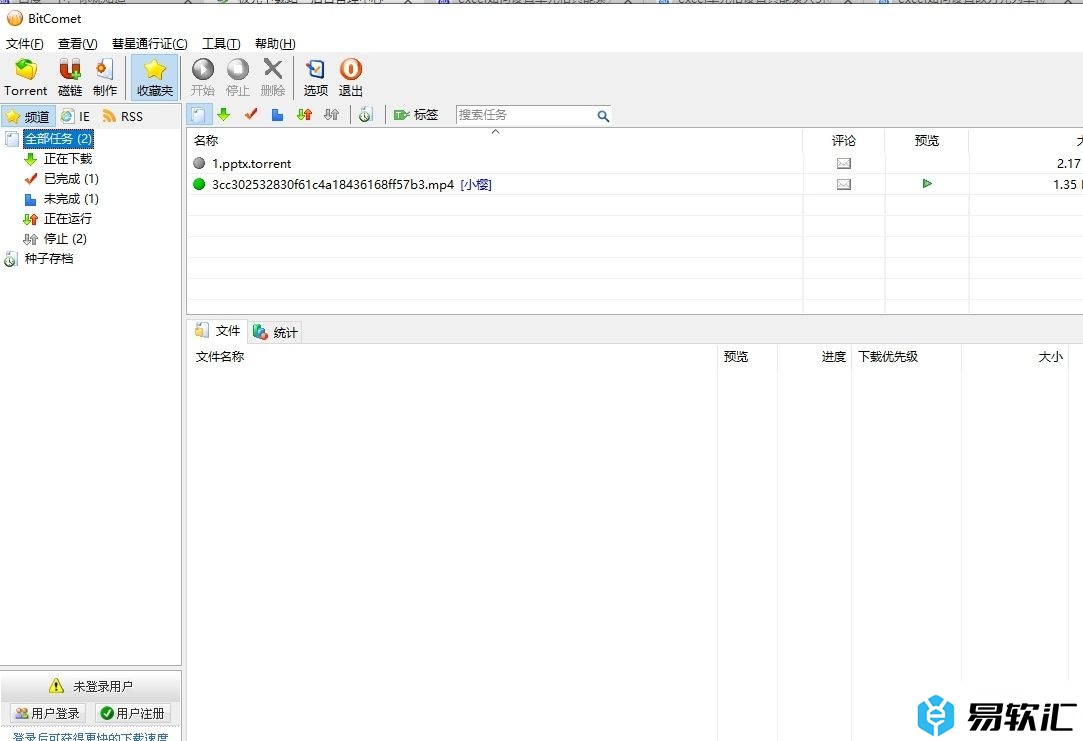
方法步骤
1.用户在电脑上打开bitcomet软件,并来到主页上点击菜单栏中的工具选项,将会弹出下拉选项卡,用户选择选项功能
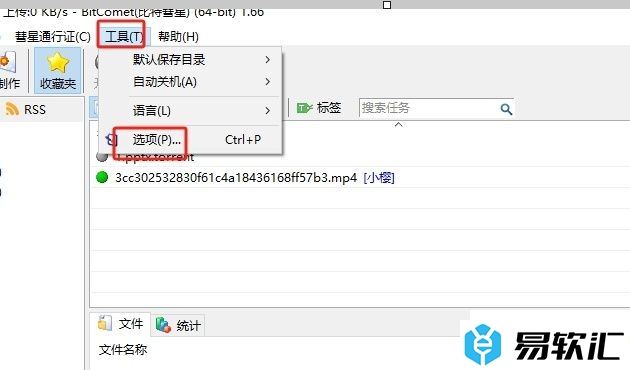
2.进入到选项窗口中,用户将左侧的选项卡切换到任务标签选项卡上
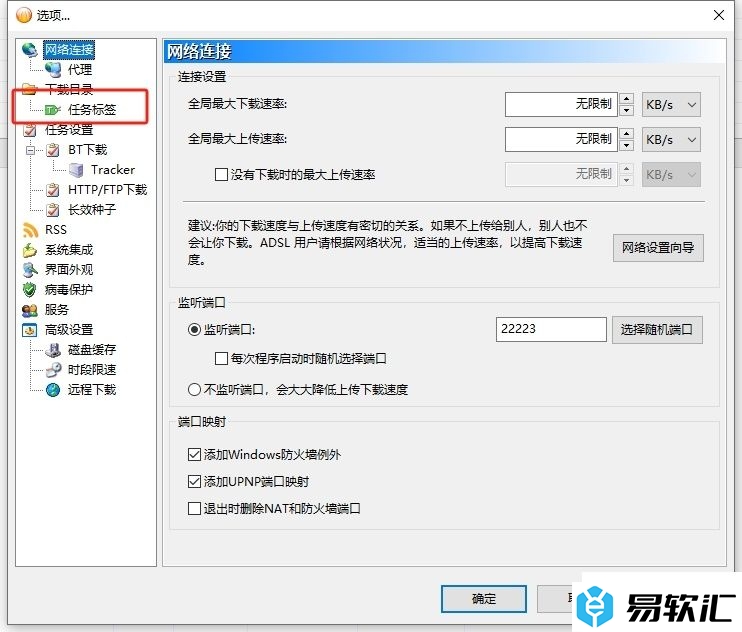
3.这时在页面右侧的功能板块中,用户按下添加按钮,将会打开新窗口
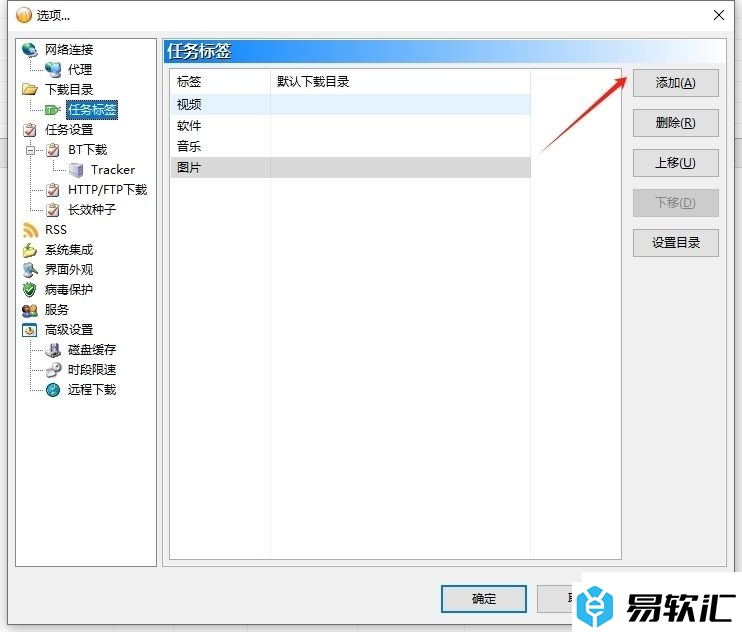
4.在打开的新标签窗口中,用户在方框中输入新标签内容后,按下底部的确定按钮即可解决问题
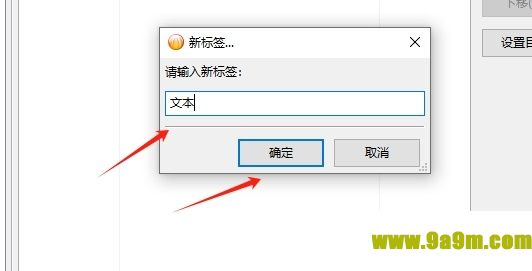
5.回到选项窗口中,用户直接按下右下角的应用和确定按钮就可以了
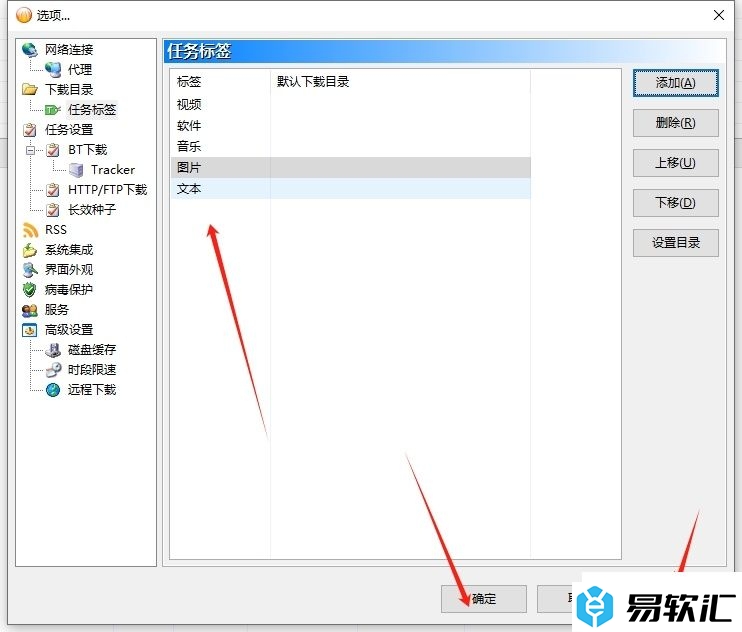
6.设置完成后,用户在主页点击标签选项,就可以看到展示出来的新增任务标签了
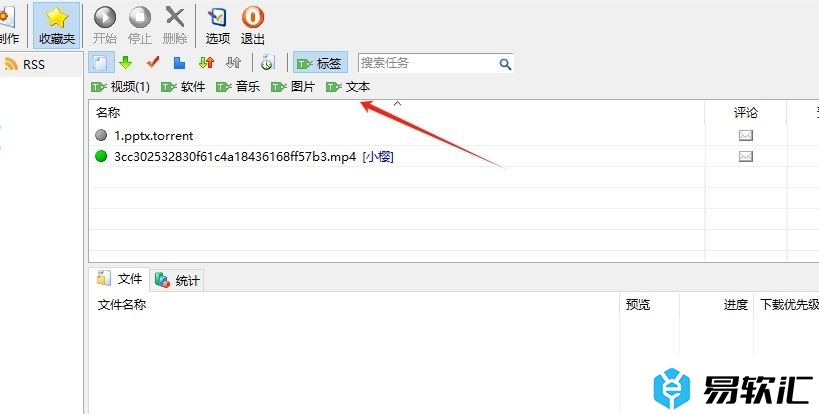
以上就是小编对用户提出问题整理出来的方法步骤,用户从中知道了大致的操作过程为点击工具-选项-任务标签-添加-设置新标签-确定这几步,方法简单易懂,因此感兴趣的用户可以跟着小编的教程操作试试看。






